Installer un proxy TOR (Debian/Ubuntu)
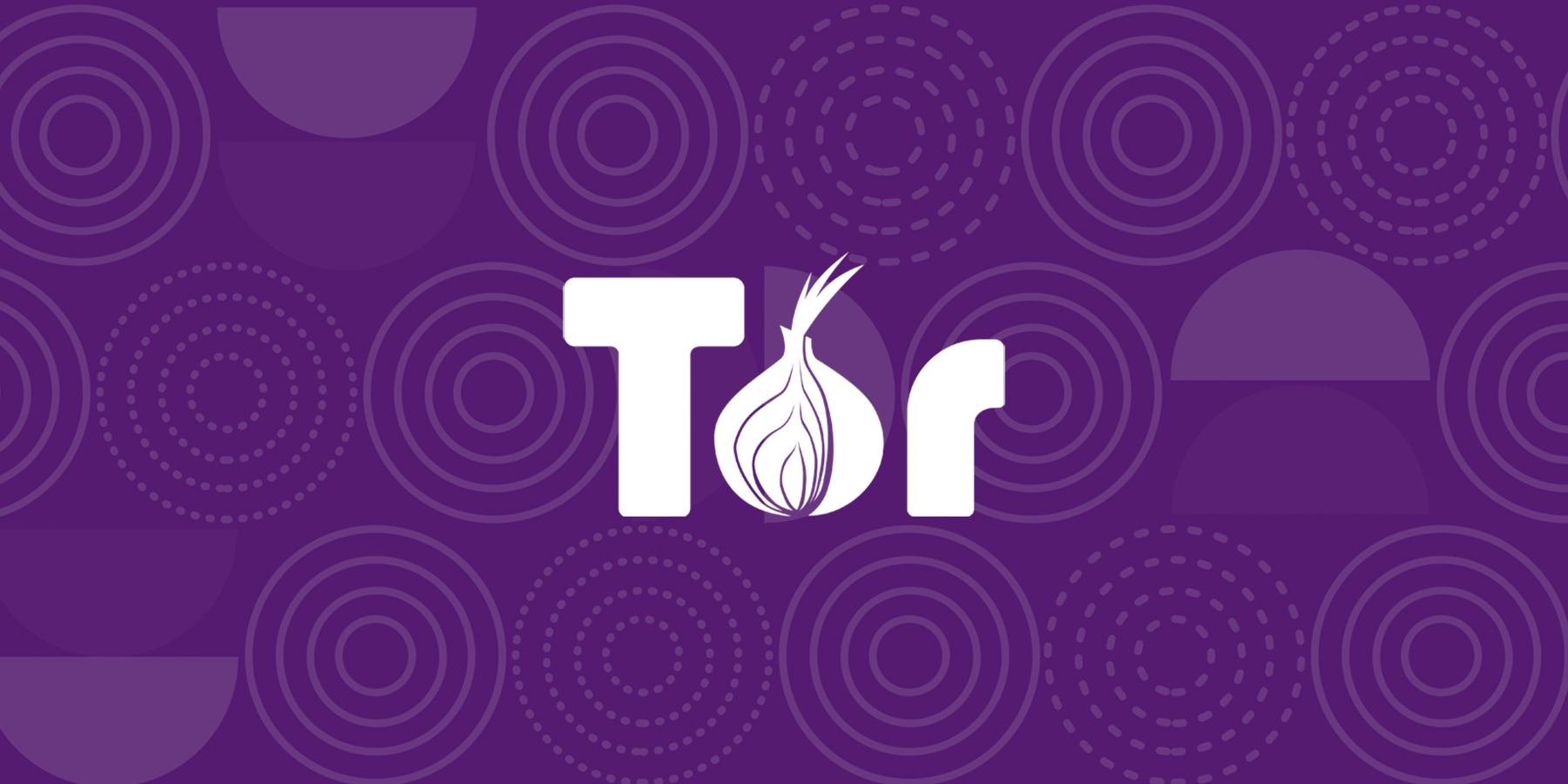
Rappel : L’article qui va suivre contient des techniques et méthodes qui peuvent s’avérer être illégales et dangereuses si elles sont utilisées à mauvais escient. Ce tutoriel a été construit dans un but pédagogique et doit en aucun cas être utilisé contre un particulier, une entreprise, une organisation à but non lucratif ou une administration publique de quelconque pays. le-guide-du-sysops.fr se dédouane de toute responsabilité en cas de problèmes ou d’incidents de quelque nature que ce soit après le visionnage de cet article.
De manière générale, il y a une multitude façon de se connecter au réseau TOR, pour surfer de manière totalement incognito, ou bien vous rendre sur le darkweb. (à vos risques péril). Le but de ce tutoriel est d’installer un serveur « proxy Tor » par l’intermédiaire du protocole socks5 dans le but de se connecter à celui-cidepuis n’importe quelle navigateur. Nous n’installerons en aucun cas le navigateur client Tor dans ce didacticiel.
Ndlr : Une fois configuré, ce proxy serra utilisable uniquement dans votre réseau local. Libre à vous par la suite de le rendre ou non accessible sur internet.
Pour en savoir plus sur ce protocole intéressant je vous invite à consulter le liens suivants :
https://nordvpn.com/blog/socks5-proxy/ https://lightproxies.com/blog/ultimate-difference-socks5-proxy-vs-http-https-proxy/
0. Rappel concernant le fonctionnement de TOR :



I. Tableau comparatif entre un Proxy Https / Proxy Socks

II. Prérequis :
Un serveur Debian/Ubuntu ayant accès à internet, et un client pouvant communiquer avec celui-ci
- IP de ma machine : 192.168.0.19/24
- Ip du client W10 : 192.168.0.27/24
III. Installation
apt update && apt upgradeapt install torVérifiez que Tor est bien fonctionnel avec cette commande :
systemctl status [email protected]
IV. Configuration
Afin qu’il se comporte comme un serveur proxy et pouvoir y connecter vos ordinateurs, tablettes et smartphone, il y a quelques modifications à faire dans le fichier de configuration.
Editez le fichier suivant :
nano /etc/tor/torrcDé-commentez la ligne commençant par SocksPort et configurez la comme ceci :
SocksPort 192.168.0.19:9050 # Adresse IP du serveur en question Par la suite, vous pouvez (devez) pour des raisons de sécurité autoriser une ou plusieurs plages d’IPs. Je vais autoriser seulement mon réseau local actuel dans mon cas.
SocksPolicy accept 192.168.0.0/24 # Optionnelle 
Dé-commentez ensuite la ligne commençant par RunAsDaemon pour que le processus tourne en tâche de fond, ainsi que le paramètre DataDirectory si vous souhaitez que la config de Tor (les clés de chiffrement…etc) soit stockées ailleurs que dans votre /home/.tor

Bien, une fois que vous avez réalisé ses actions, enregistrez le fichier et relancez le service Tor avec la commande suivante :
systemctl restart [email protected]Vérifiez avec la commande suivante que le service est bien démarré, et actif.
systemctl status [email protected]
Nous en avons finit pour la configuration côté serveur.
V. Configurer le proxy sur un client (Windows)
A. Configurer le proxy uniquement pour firefox


B. Pour Configurer le proxy pour touts vos navigateur
En l’occurrence, chrome, edge, firefox (sans avoir besoin de faire la manipulation ci-dessus).
Panneau de configuration > Option internet > Connexions > Paramètres réseau > Avancé > 
Ouvrez un navigateur et essayez d’accéder à l’URL suivante :
https://3g2upl4pq6kufc4m.onion/

Si vous arrivez sur le site duckduckgo, c’est gagné, vous avez réussi à paramétrer correctement votre serveur proxy socks Tor.
En guise de vérification complémentaire, vous pouvez aussi vérifier que votre IP publique a changé. Le serveur tor que vous avez configuré fait varier cette IP toutes les 10 minutes par défaut.

Lors de vos différentes navigations sur internet, vous risquez de tomber sur une page de protection « Anti dos », comme celle-ci. Il vous faudra remplir le recatcha. Vous vous demandez pourquoi ? Et bien parce que vous traversez le réseau Tor lors de votre navigation et certaines IP peuvent apparaître comme étant suspicieuses par certains systèmes anti dos… Malheureusement, vous ne pouvez rien faire pour contrer cela.

VI. Partie Optionnelle, mais sympathique (IPs Publique dynamique)
Si vous souhaitez que le chemin TOR varie toutes les x minutes (Changements de noeuds complet, avec le « traçage d’un nouveau chemin »), ajouter la ligne suivante dans le fichier de configuration de tor. (nano /etc/tor/torrc) Par défaut le temps est 10 minutes, vous pouvez réduire ou augmenter cette durée à votre guise. Le minimum étant 1 minutes.
MaxCircuitDirtiness 15
# * 15 min, l'ip publique du serveur socks changera N’oubliez pas d’enregistrer et de redémarrer votre serveur proxy tor, après chaque modification dans ce fichier.
systemctl restart [email protected]
systemctl status [email protected]
# Vérifie que le service tor a bien redémarré correctement. Voilà, c’est fini pour aujourd’hui !
++
Geoffrey pour Le guide du sysops
En savoir plus sur Le Guide Du SecOps
Subscribe to get the latest posts sent to your email.


